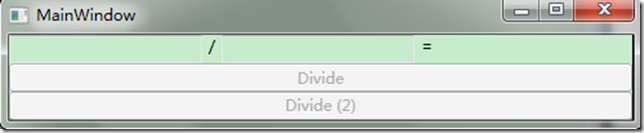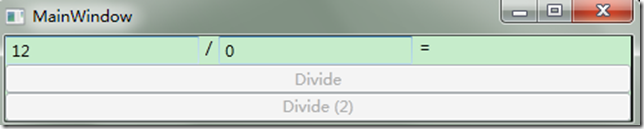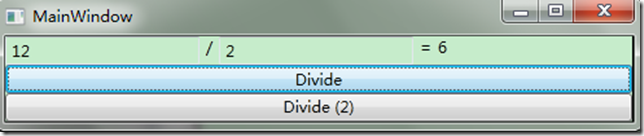WPF Caliburn 学习笔记(一) Action
前言:
这些内容都是在Caliburn 1.1版本基础上,学习的心得。其中有些不懂的地方或写错的地方请大家指正。
基础
在配置Caliburn时,我们先要添加3个引用,分别是:
- Caliburn.Core.dll
- Caliburn.PresentationFramework.dll
- Microsoft.Practices.ServiceLocation.dll
Caliburn不止这两个引用,要用到的时候,再提出。
要想使用Caliburn来写事件,首先要在App.xaml.cs中配置它。
打开App.xaml.cs
public App()
{
CaliburnFramework.ConfigureCore().WithPresentationFramework().Start();
}
using Caliburn.Core;
using Caliburn.PresentationFramework;
这里的App构造函数里写的,是Caliburn容器的配置。要用Caliburn的Action就要这么写,具体为什么这么配置。
不太清楚。希望高人指教。
接下来我们可以在界面上操作了。我们新建一个Calculator.cs类,这个类用来写Action事件的。
我们在MainWindow.xaml中放上两个TextBox,三个TextBlock和一个Button,Button的Click的事件用Caliburn来写。
别忘了添加 xmlns:cal="http://www.caliburnproject.org"这个引用。
<Grid>
<Grid.RowDefinitions>
<RowDefinition Height="32*" />
<RowDefinition Height="279*" />
</Grid.RowDefinitions>
<StackPanel Orientation="Horizontal" >
<TextBox x:Name="left" Width="150" />
<TextBlock Margin="5 0"> /</TextBlock>
<TextBox x:Name="right" Width="150"/>
<TextBlock Margin="5 0"> =</TextBlock>
<TextBlock x:Name="result" Width="150"/>
</StackPanel>
<StackPanel Grid.Row="1" >
<Button Content="Divide" cal:Message.Attach="Divide"/>
</StackPanel>
</Grid>
我们在Calculator.cs类中写Divide处理的事件函数。
public int Divide(int left,int right) { return left / right; }
按F5运行,你会看到如下的错误:
There was no handler found for the message Action: Divide.
意思是:没有找到相应的处理事件,也就是没找到这里的 Divide(int left,int right)函数。
我们想想为什么没有找到。这里我们的MainWindow.xaml页面和Calculator.cs类关联起来了吗?
答案:显然没有。
在MainWindow.xaml中的添加
<cal:Action.Target>
<local:Calculator/>
</cal:Action.Target>
这里的local是xaml对本地的引用如:xmlns:local="clr-namespace:Action"
现在运行不会报错了,但是没结果,因为我们写的事件返回的是一个int型的数据,这个数据让谁显示呢?
界面上没有指定。所以我们修改cal:Message.Attach="Divide"的写法,因为刚才的写法只适合没有参数传入和传出的情况。
而这里要传入两个参数,并返回一个int型的数据。
修改为:
方法一:
cal:Message.Attach="Divide(left.Text,right.Text):result.Text"
这里的left,right,result是控件的Name.
运行成功了。附图:
为什么我们点击了 就执行它了呢,而不是鼠标移到上去的时候执行了这个事件。
我们把它写的跟全一点就是:
方法二:
cal:Message.Attach="[Event Click]=[Action Divide(left.Text,right.Text):result.Text]"
这里默认是Click事件。现在想用什么事件,都可以了。这么简洁的代码具体怎么来的呢?
方法三:
<Button Content="Divide (2)" > <cal:Message.Triggers> <cal:RoutedMessageTriggerCollection> <cal:EventMessageTrigger EventName="Click"> <cal:EventMessageTrigger.Message> <cal:ActionMessage MethodName="Divide" OutcomePath="result.Text"> <cal:Parameter Value="{Binding ElementName=left, Path=Text}"/> <cal:Parameter Value="{Binding ElementName=right, Path=Text}"/> </cal:ActionMessage> </cal:EventMessageTrigger.Message> </cal:EventMessageTrigger> </cal:RoutedMessageTriggerCollection> </cal:Message.Triggers> </Button>
延伸一:
我们知道绑定中有4中绑定方式,比如:双向绑定(TwoWay),方法三中很好写,那么我们如何在方法二中写呢?
答案如下:
cal:Message.Attach="[Event Click]=[Action Divide(left.Text:TwoWay,right.Text:OneWay):result.Text]"
继续思考,我们要在Button里有多个事件怎么办呢?比如有MouseEnter事件的时候。
<Button Content="Divide"
cal:Message.Attach="[Event Click]=[Action Divide(left.Text:TwoWay,right.Text:OneWay):result.Text]; [Event MouseEnter]=[Action Message]"/> 答案是:加“;”后面可以加多个事件了。
延伸二:
需求一直在变化,我们知道做除法的时候,分母不能为0的,可是上面的没做处理。我们在第二个TextBox中输入0的话,
报错了哦~~
我们在上面加个判断吧。
[Preview("CanDivide")]
public int Divide(int left,int right)
{
return left / right;
}
public bool CanDivide(int left,int right)
{
return right != 0;
}
运行结果:
开始:
输入其他数字:
可点可执行。
在函数上加[Preview("CanDivide")] ,说明执行函数前,会去执行CanDivide 这个函数。
假如函数名前加Can,Caliburn默认会先执行它。也就是说有了CanDivide,Divide上面不必加[Preview("CanDivide")] 了,
Caliburn默认会自动调用。
总结遗留的问题:
在App.xaml.cs中为什么要加
- CaliburnFramework.ConfigureCore().WithPresentationFramework().Start(); 它是怎么来的。如果有弹出窗体,要不要用IOC注入呢?
- <cal:Action.Target>
<local:Calculator/>
</cal:Action.Target>
我们引用后台的方法,为什么要这样引用,如果在MVVM模式下,要不要这样用呢?
希望大家指点。谢谢。
代码:
https://files.cnblogs.com/dingli/WPFCalliburn.rar
作者:dingli
出处:http://www.cnblogs.com/dingli/
本文版权归作者和博客园共有,欢迎转载,但未经作者同意必须保留此段声明,且在文章页面明显位置给出原文连接,否则保留追究法律责任的权利。